Hur man inaktiverar Google Software Reporter Tool
Enligt Statcounter hade Chrome en global marknadsandel på ungefär 60+ % i november 2021 . Även om det stora utbudet av funktioner och dess användarvänlighet kan vara de främsta orsakerna till dess berömmelse, är Chrome också ökänt känt för att vara en minneshungrig applikation. Bortsett från webbläsaren kan Google (Web)Software Reporter Tool(Google Software Reporter Tool) , som levereras med Chrome , också förbruka en onormal mängd CPU- och diskminne(Disk) och leda till en viss fördröjning. Googles(Google) programrapporteringsverktyg hjälper Google Chromeatt hålla sig uppdaterad och korrigera sig själv, på egen hand. Men om du vill inaktivera det, läs den här guiden för att lära dig hur du inaktiverar Google Software Reporter Tool i Windows 10 .
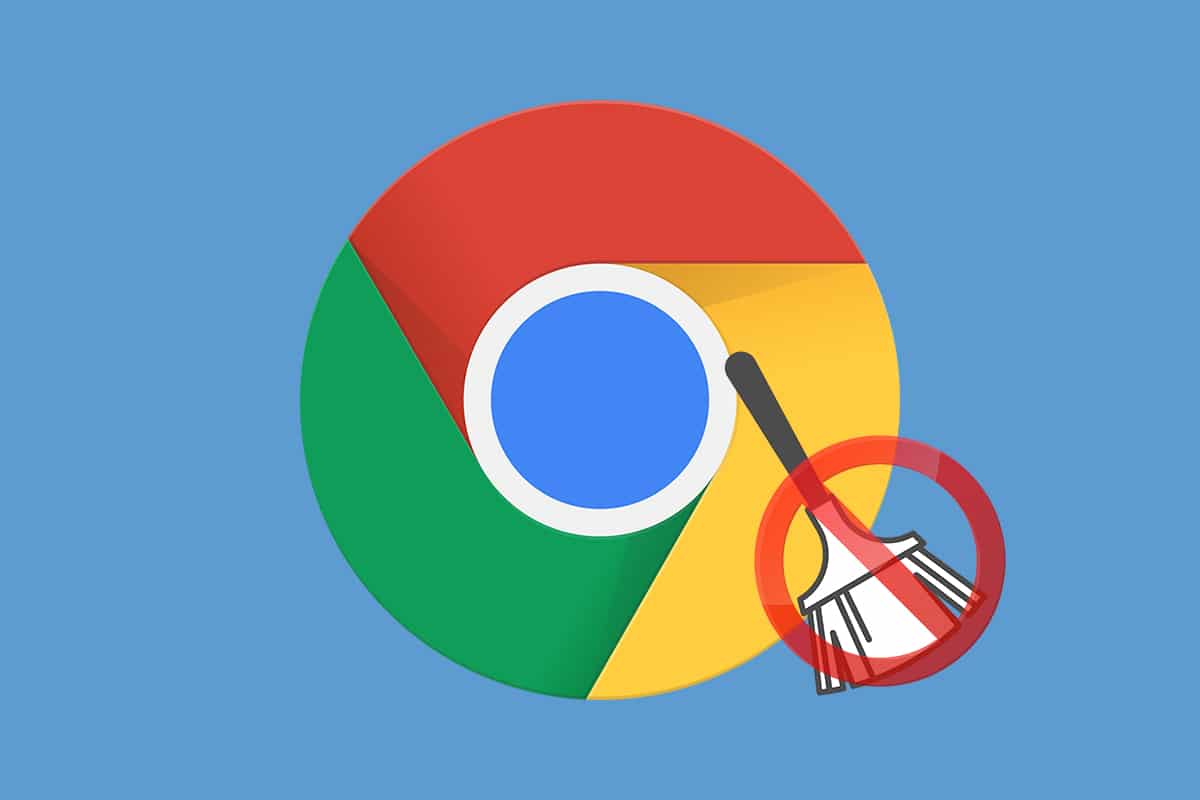
Hur man inaktiverar Google Software Reporter Tool(How to Disable Google Software Reporter Tool)
Som namnet indikerar används programvarans reporterverktyg för rapporteringsändamål. Det är en del av Chromes rengöringsverktyg(part of Chrome cleanup tool) som tar bort konfliktprogramvara.
- Verktyget söker med jämna mellanrum( periodically) , dvs en gång i veckan, din(scans) dator efter program eller tredjepartstillägg som kan störa webbläsarens prestanda.
- Den skickar sedan de detaljerade rapporterna(sends the detailed reports) till Chrome.
- Förutom störande program upprätthåller och skickar(maintains & sends a log) reporterverktyget också en logg över programkrascher, skadlig programvara, oväntad reklam, användargjorda eller tilläggsförändringar till startsidan och ny flik, och allt som kan ha orsakat störningar i webbupplevelsen på Chrome .
- Dessa rapporter används sedan för att varna dig om skadliga program(alert you about harmful programs) . Sådana skadliga program kan därför tas bort av användarna.
Varför inaktivera Google Software Reporter Tool?(Why Disable Google Software Reporter Tool?)
Även om detta reporterverktyg hjälper dig att hålla din dator säker, skulle andra problem få dig att inaktivera det här verktyget.
- Även om det är användbart för att upprätthålla hälsan hos Google Chrome , använder programvarurapporteringsverktyget ibland stora mängder CPU och diskminne(utilizes high amounts of CPU and Disk memory) när skanningen körs.
- Det här verktyget kommer att sakta ner din dator(slow down your PC) och du kanske inte kan använda andra program när skanningen körs.
- En annan anledning till att du kanske vill inaktivera programvarans reporterverktyg beror på oro över integritet(concerns over privacy) . Googles(Google) dokument säger att verktyget bara skannar Chrome -mapparna på datorn och inte ansluter till nätverket. Det kan dock vara bäst att inaktivera verktyget om du inte vill att din personliga information ska delas.
- Verktyget är också känt för att dyka upp felmeddelanden(pop up error messages) när det slutar köra abrupt.
Obs:(Note:) Verktyget kan tyvärr inte avinstalleras(tool cannot be uninstalled) från enheten eftersom det är en del av Chrome- applikationen, men det kan inaktiveras/blockeras från att köras i bakgrunden.
Det finns flera metoder för att förhindra att Google Software Reporter Tool tär på dina viktiga PC-resurser. Om du vill inaktivera det här reporterverktyget, följ någon av de nedan nämnda metoderna.
Obs:(Note:) När programvarurapporteringsverktyget är blockerat/inaktiverat på din Windows -dator kan det vara lätt för skadliga program att hindra din surfupplevelse. Vi rekommenderar att du utför regelbundna genomsökningar av antivirus/skadlig programvara med antivirusprogram från tredje part eller Windows Defender för att hålla sådana program borta. Var alltid(Always) vaksam på tilläggen du installerar och filerna du laddar ner från internet.
Metod 1: Via webbläsaren Google Chrome(Method 1: Through Google Chrome Browser)
Det enklaste sättet att inaktivera verktyget är från själva webbläsaren. Alternativet att inaktivera rapporteringsverktyget lades till i den senaste versionen av Google , vilket innebär att du har full kontroll över din integritet och information från att delas.
1. Öppna Google Chrome och klicka på de tre vertikala prickade ikonerna(three vertical dotted icon) i det övre högra hörnet.
2. Välj Inställningar(Settings ) från den efterföljande menyn.

3. Klicka sedan på kategorin Avancerat(Advanced ) i den vänstra rutan och välj Återställ och städa upp(Reset and clean up) , som visas.

4. Klicka på alternativet Rensa dator .(Clean up computer)

5. Avmarkera rutan som är markerad Rapportera information till Google om skadlig programvara, systeminställningar och processer som hittades på din dator under den här rensningen(Report details to Google about harmful software, system settings, and processes that were found on your computer during this cleanup) visas markerad.

Du bör också inaktivera Google Chrome från att köras i bakgrunden för att förhindra överanvändning av resurser. För att göra det, följ stegen nedan:
6. Navigera till avsnittet Avancerat(Advanced ) och klicka på System , som visas.
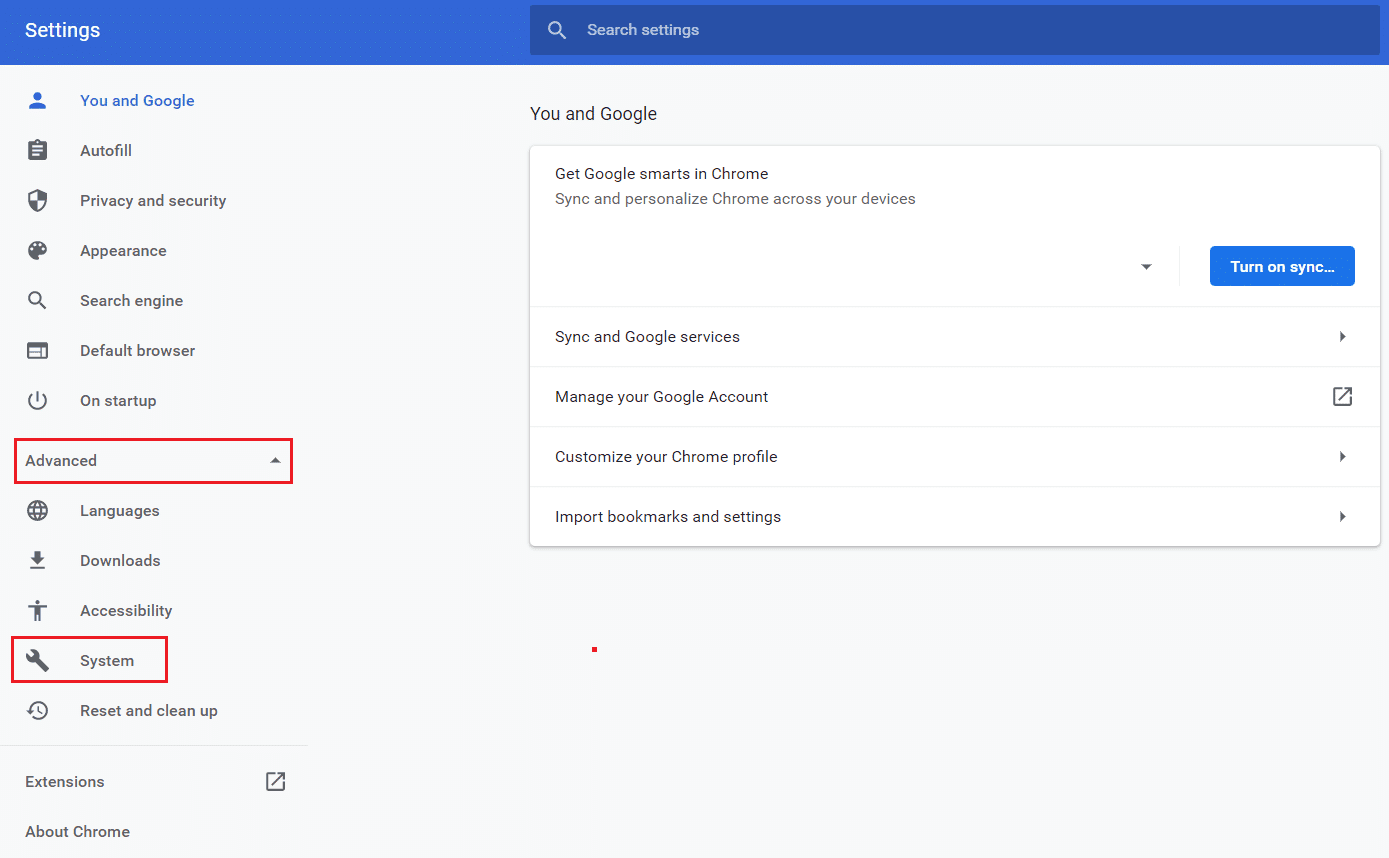
7 . Stäng av växeln(Off ) för Fortsätt köra bakgrundsappar när Google Chrome(Continue running background apps when Google Chrome) är stängt.

Läs också: (Also Read:) Hur man exporterar sparade lösenord från Google Chrome(How to Export Saved Passwords from Google Chrome)
Metod 2: Ta bort ärvda behörigheter(Method 2: Remove Inherited Permissions)
En permanent lösning för att förhindra hög CPU- användning av verktyget Google Software Reporter är att återkalla alla dess behörigheter. Utan de nödvändiga åtkomst- och säkerhetsbehörigheterna skulle verktyget inte kunna köras i första hand och dela information.
1. Gå till Filutforskaren(File Explorer) och navigera till följande sökväg(path) .
C:\Users\Admin\AppData\Local\Google\Chrome\User Data
Obs:(Note:) Ändra Admin till användarnamnet(user name) på din PC.
2. Högerklicka på mappen SwReporter och välj Egenskaper(Properties ) från snabbmenyn.

3. Gå till fliken Säkerhet(Security ) och klicka på knappen Avancerat .(Advanced )
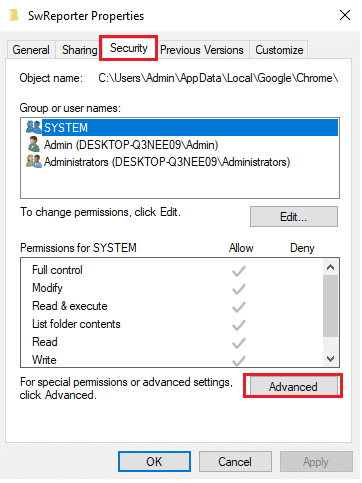
4. Klicka på knappen Inaktivera (Disable) arv(inheritance) , som visas markerad.

5. I popup- fönstret Blockera arv väljer (Block Inheritance)du Ta bort alla ärvda behörigheter från detta objekt(Remove all inherited permissions from this object) .
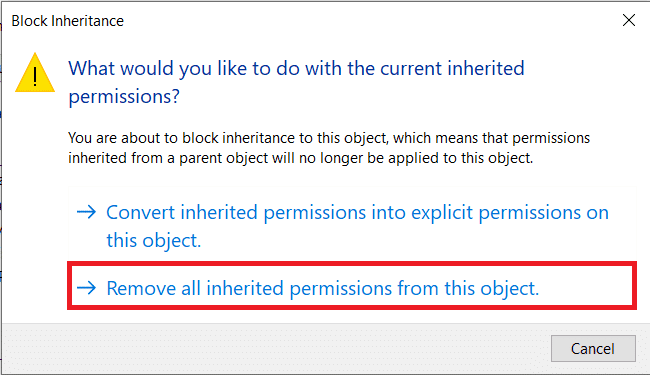
6. Klicka slutligen på Apply > OK för att spara ändringarna.
Om åtgärderna utfördes korrekt och operationen lyckades kommer området Behörighetsposter:(Permission entries:) att visa följande meddelande:
Inga grupper eller användare har behörighet att komma åt detta objekt. Ägaren av detta objekt kan dock tilldela behörighet.(No groups or users have permission to access this object. However, the owner of this object can assign permission.)
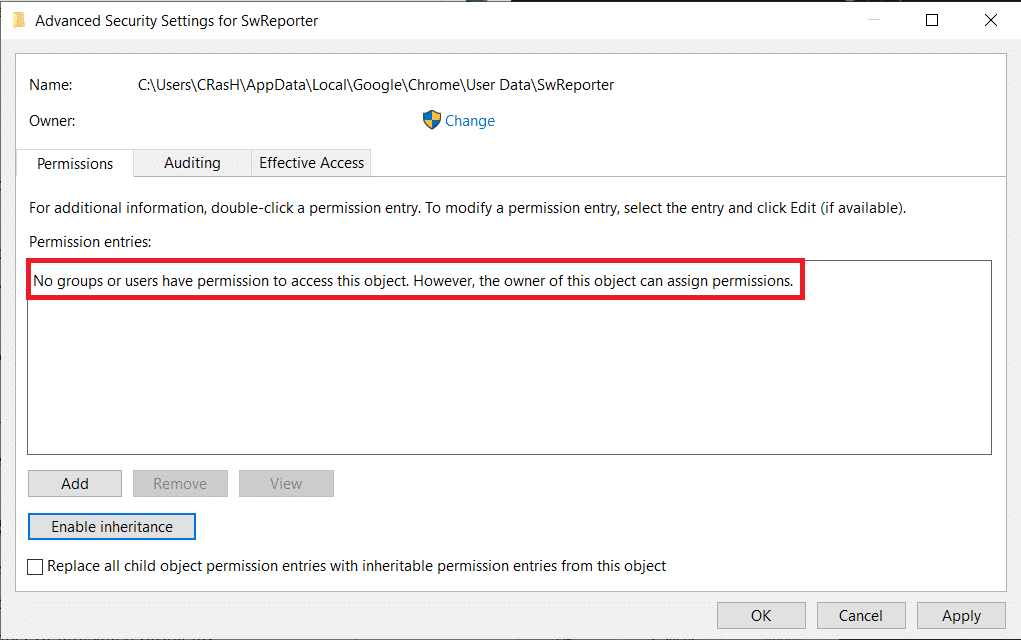
7. Starta om din Windows-dator(Restart your Windows PC) så kommer reporterverktyget inte längre att köras och orsaka hög CPU- användning.
Läs också(Also Read) : Hur du aktiverar DNS över HTTPS i Chrome(How to Enable DNS over HTTPS in Chrome)
Metod 3: Ta bort Illegitimate Reporter Tool(Method 3: Remove Illegitimate Reporter Tool)
Steg I: Verifiera digital signatur(Step I: Verify Digital Signature)
Om du fortsätter att se processen software_reporter_tool.exe köra och förbrukar stora mängder CPU- minne i Aktivitetshanteraren(Task Manager) måste du verifiera om verktyget är äkta eller skadlig programvara/virus. Detta kan enkelt göras genom att verifiera dess digitala signatur.
1. Tryck på Windows + E -tangenterna(keys) samtidigt för att öppna Filutforskaren(File Explorer)
2. Navigera till följande sökväg (path ) i Filutforskaren(File Explorer) .
C:\Users\Admin\AppData\Local\Google\Chrome\User Data\SwReporter
Obs:(Note:) Ändra Admin till användarnamnet(user name) på din PC.
3. Öppna mappen (t.ex. 94.273.200 ) som återspeglar den aktuella Google Chrome-versionen(Google Chrome version) på din PC.
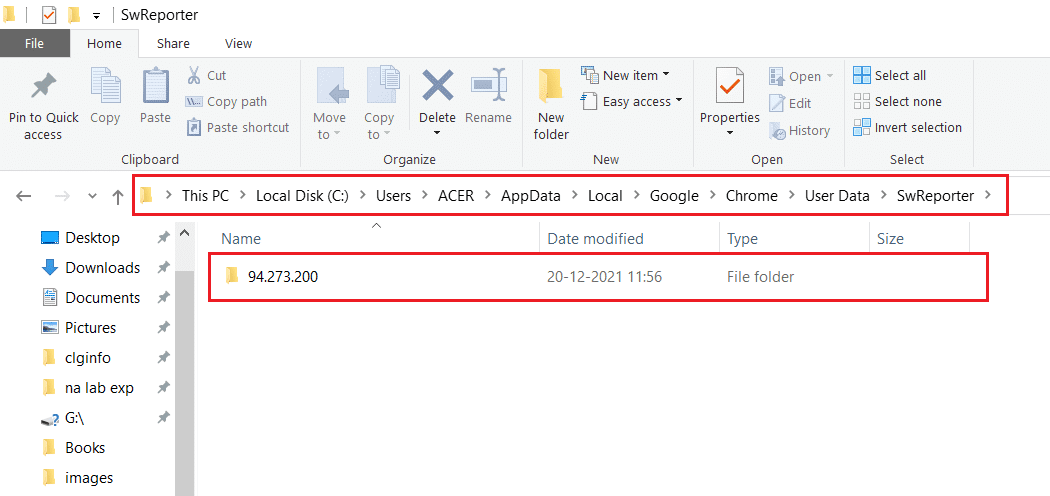
4. Högerklicka på filen software_reporter_tool och välj alternativet Egenskaper .(Properties)

5. I fönstret software_reporter_tool Properties , växla till fliken Digitala signaturer(Digital Signatures) , som visas.

6. Välj Google LLC under Namn på undertecknare:(Name of signer: ) och klicka på knappen Detaljer(Details ) för att se signaturinformationen.

7A. Se här till att Namn:(Name: ) är listad som Google LLC.

7B. Om namnet(Name) inte är Googe LLC i undertecknarinformationen(Signer information) , ta bort verktyget enligt nästa metod eftersom verktyget verkligen kan vara skadlig programvara som förklarar dess onormalt höga CPU- användning.
Steg II: Ta bort Unverified Reporter Tool
(Step II: Delete Unverified Reporter Tool
)
Hur stoppar du ett program från att använda dina systemresurser? (How do you stop an application from using your system resources?)Genom att ta bort själva applikationen. Den körbara filen för processen software_reporter_tool kan raderas för att förhindra att den startar från första början. Men att ta bort .exe-filen är bara en tillfällig lösning eftersom varje gång en ny Chrome- uppdatering installeras återställs programmapparna och innehållet. Således kommer verktyget automatiskt att återaktiveras vid nästa Chrome- uppdatering.
1. Navigera till katalogen(directory) där filen software_reporter_tool är sparad som tidigare.
C:\Users\Admin\AppData\Local\Google\Chrome\User Data\SwReporter\94.273.200
2. Högerklicka på filen software_reporter_tool och välj alternativet Ta bort(Delete) , som visas nedan.

Läs också: (Also Read:) Fixa Wi-Fi-adaptern som inte fungerar i Windows 10(Fix Wi-Fi Adapter Not Working in Windows 10)
Metod 4: Genom Registereditorn(Method 4: Through Registry Editor)
Ett annat sätt att permanent inaktivera programvarurapporteringsverktyget på din PC är via Windows-registret(Windows Registry) . Var dock extremt försiktig när du följer dessa steg eftersom alla misstag kan orsaka flera oönskade problem.
1. Tryck på Windows + R keys samtidigt för att starta dialogrutan Kör .(Run)
2. Skriv regedit och tryck på Enter för(key) att öppna Registereditorn.(Registry Editor. )

3. Klicka på Ja(Yes) i popup- fönstret Användarkontokontroll som följer.(User Account Control)
4. Navigera till den angivna sökvägen(path) som visas.
Computer\HKEY_LOCAL_MACHINE\SOFTWARE\Policies\Google\Chrome
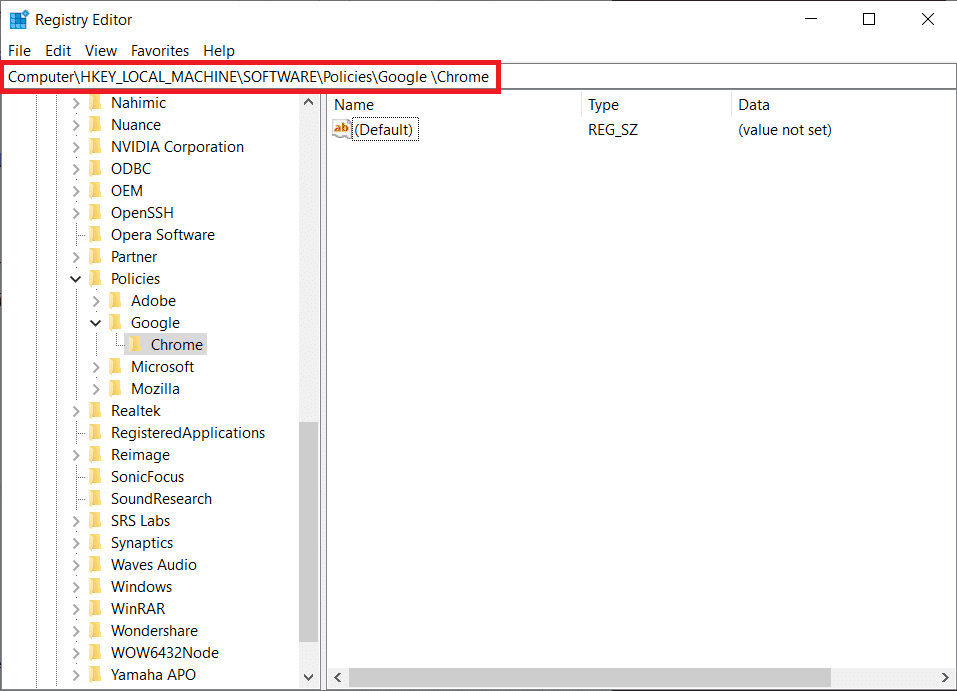
Obs:(Note: ) Om dessa undermappar inte finns måste du skapa dem själv genom att utföra steg 6(steps 6) och 7 . Om du redan har dessa mappar, hoppa till steg 8(step 8) .

6. Högerklicka(Policies) på mappen Policies och välj Ny(New ) och välj alternativet Nyckel(Key) , som visas. Byt namn på nyckeln till Google .
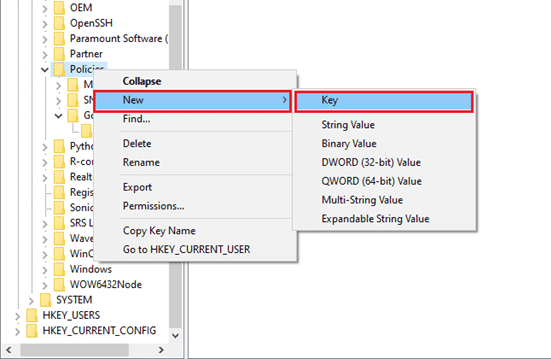
7. Högerklicka på den nyskapade Google - mappen och välj New > Nyckelalternativ(Key) . Byt namn på den till Chrome .

8. I Chrome -mappen högerklickar du på ett tomt utrymme(empty space) i den högra rutan. Klicka här New> DWORD-värde (32-bitars)(DWORD (32-bit) Value) , som illustreras nedan.

9. Ange Värdenamn:(Value name:) som ChromeCleanupEnabled . Dubbelklicka på den och ställ in Värdedata:(Value data:) till 0 och klicka på OK .

Om du ställer in ChromeCleanupEnable till 0 inaktiveras Chrome Cleanup- verktyget från att köras
10. Återigen, skapa DWORD-värde (32-bitars)(DWORD (32-bit) Value) i Chrome - mappen genom att följa steg 8(Step 8) .
11. Ge det ett namn för ChromeCleanupReportingEnabled(ChromeCleanupReportingEnabled ) och ställ in Värdedata:(Value data:) till 0 , som visas markerat.

Om du ställer in ChromeCleanupReportingEnabled till 0 inaktiveras verktyget från att rapportera informationen.
12. Starta om din dator(Restart your PC) för att sätta dessa nya registerposter i kraft.
Läs också: (Also Read:) Så här tar du bort Chrome-teman(How to Remove Chrome Themes)
Proffstips: Hur man tar bort skadliga appar(Pro Tip: How to Delete Malicious Apps)
1. Du kan använda ett dedikerat program som Revo Uninstaller eller IObit Uninstaller för att helt ta bort alla spår av ett skadligt program.
2. Alternativt, om du stöter på problem när du avinstallerar det, kör Windows Program Installera och Avinstallera Felsökaren(Program Install and Uninstall Troubleshooter) istället.

Obs:(Note:) När du installerar om Google Chrome laddar du bara ned installationsfilen från den officiella Google-webbplatsen(official Google website) .
Rekommenderad:(Recommended:)
- Hur man laddar ner och installerar Minecraft på Windows 11(How to Download and Install Minecraft on Windows 11)
- Fixa Windows 10 nvlddmkm.sys Misslyckades(Fix Windows 10 nvlddmkm.sys Failed)
- Hur man tar bort Bing från Chrome(How to Remove Bing from Chrome)
- Fix Ethernet har inte ett giltigt IP-konfigurationsfel(Fix Ethernet Doesn’t Have a Valid IP Configuration Error)
Vi hoppas att den här artikeln hjälpte dig att inaktivera Googles programvarurapporteringsverktyg(Google software reporter tool) i ditt system. Låt oss veta vilken metod som fungerade för dig. Dessutom, om du har några frågor/förslag angående den här artikeln får du gärna släppa dem i kommentarsektionen.
Related posts
Hur man inaktiverar Google Chrome Software Reporter Tool
Vad är Software Reporter Tool i Chrome och hur man inaktiverar det
Hur man använder Snap Camera på Google Meet
Fixa Google Meet Grid View Extension
Hur man blockerar och avblockerar en webbplats på Google Chrome
Fixa Google Chrome öppnas automatiskt i Windows 10
Så här aktiverar du Do Not Track i Chrome, Firefox, Edge och Opera
Se enkelt Chrome-aktivitet på Windows 10 tidslinje
Fixa att tangentbordet inte fungerar i Google Chrome på Windows 11/10
Hur man installerar Google Chrome med Windows PowerShell
Hur man startar och använder Google Chrome i applikationsläge på Windows 10
Hur man skriver ut en artikel utan annonser i alla större webbläsare -
Åtgärda långsamma problem med Google Maps på Chrome, Firefox, Edge på Windows 11/10
Fixa flera Google Chrome-processer som körs
Google Maps fungerar inte på Chrome i Windows 10
12 sätt att göra Google Chrome snabbare
Åtgärda problem med skärmflimmer i Google Chrome på Windows 11/10
Hur man exporterar sparade lösenord från Google Chrome
4 sätt att skapa gränser i Google Dokument
Hur man går till helskärm i Google Chrome
